L’input lag est un paramètre crucial pour les écrans PC destinés au gaming, et plus particulièrement pour les jeux compétitifs où la réactivité est primordiale.
L'input Lag c'est le temps de retard entre l'action réalisée, comme un clic de souris ou une frappe au clavier, et le moment où cette action est effectivement représentée à l'écran. Il se mesure en milliseconde (ms).
Dans des jeux compétitifs tels que les FPS ou les jeux de combat, un input lag élevé peut être la différence entre une victoire et une défaite. Un joueur ayant un écran avec un faible input lag pourra réagir plus vite face à un adversaire, rendant ses actions plus précises et plus immédiates.
Pour améliorer l’input lag, il est recommandé de choisir un écran avec un temps de réponse rapide et de préférence avec une fréquence de rafraîchissement élevée. Aussi, il faut s’assurer que le mode faible latence ou “jeu” est activé, ce qui peut réduire la quantité de traitement de l’image et donc diminuer l’input lag. Il faut également rester attentif à la configuration du PC, en s’assurant que la résolution et le taux de rafraîchissement sont bien configurés pour correspondre aux capacités de l’écran.
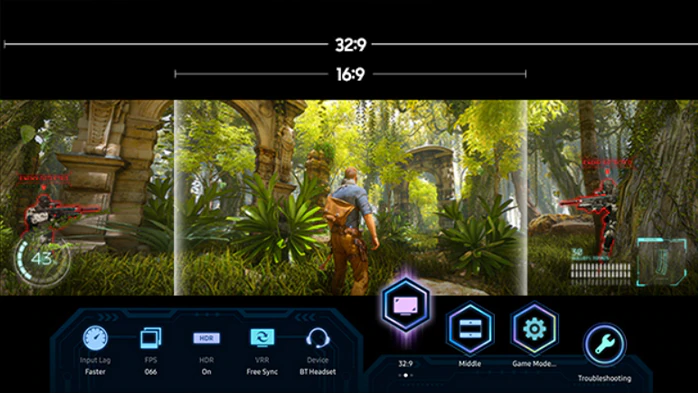
Puisque les constructeurs d’écrans ne mentionnent souvent pas l’input lag dans les spécifications techniques, il est essentiel de consulter les tests et les avis d’utilisateurs pour avoir une idée précise avant de procéder à un achat.
Input Lag vs Temps de réponse : quelle est la différence ?
L’input lag et le temps de réponse sont deux concepts différents, mais souvent confondus, qui impactent l’expérience de jeu. L’input lag, comme je l’ai mentionné précédemment, fait référence au délai entre l’entrée d’une commande et son affichage à l’écran. Le temps de réponse, quant à lui, concerne la rapidité avec laquelle un pixel peut changer de couleur, c’est-à-dire passer d’une teinte à une autre.
La différence est donc essentielle : si l’input lag affecte le délai entre l’action et la réaction à l’écran, le temps de réponse influence la netteté des images en mouvement. Un temps de réponse lent peut entraîner des images floues lors de mouvements rapides, ce qui est particulièrement gênant dans les jeux qui nécessitent une réactivité immédiate.
En ce qui concerne les téléviseurs par rapport aux écrans PC, les premiers sont souvent conçus avec des processus d’amélioration d’image plus complexes, ce qui peut augmenter l’input lag.
C’est pour cette raison que de nombreux téléviseurs embarquent un mode “Jeu”, qui réduit le traitement des images pour diminuer l’input lag. Vérifier l’existence de ce mode est crucial lors de l’achat d’un téléviseur destiné au jeu sur console.
Pour les moniteurs dédiés au jeu, l’input lag est généralement bas, surtout sur ceux avec des taux de rafraîchissement élevés, et les fabricants spécifient souvent le temps de réponse, qui est également rapide. Les gamers n’ont donc généralement pas à s’inquiéter de l’input lag avec ce type de matériel.
Pour des utilisations non ludiques, comme la bureautique ou le visionnage de vidéos, un input lag élevé ne sera pas particulièrement perceptible et ne devrait donc pas être considéré comme un critère décisif. Cependant, pour tout ce qui est gaming, surtout compétitif, chercher un écran avec un faible input lag et un bon temps de réponse restera toujours une priorité pour une expérience optimale.
Comment réduire l’input lag ?
Pour réduire l’input lag et optimiser votre expérience de jeu, il est essentiel de suivre quelques étapes de vérification et d’ajustement de votre matériel et de vos paramètres :
- Vérifiez votre connexion réseau : Un ping élevé peut être synonyme de latence dans vos jeux. Assurez-vous que votre connexion Internet est stable et rapide.
- Activez le mode ‘Jeu’ de votre téléviseur : Si vous utilisez un téléviseur pour jouer, le mode ‘Jeu’ est indispensable pour réduire l’input lag en désactivant certaines fonctions de traitement de l’image.
- Réglez les paramètres de votre écran : Cherchez les options telles que ‘Low Input Lag’, ‘Mode Jeu’, ou ‘Réponse rapide’ dans les paramètres de votre moniteur et activez-les.
- Vérifiez votre manette ou contrôleur : Un contrôleur endommagé ou fonctionnant avec des piles usées peut également causer de la latence. Assurez-vous que votre matériel est en bon état et que les piles sont chargées.
- Évitez les adaptateurs de câbles : Les adaptateurs peuvent introduire un délai supplémentaire. Il est donc préférable de connecter directement votre périphérique à votre écran via le câble le plus adapté.
- Privilégiez les contrôleurs filaires : Les manettes avec câbles tendent à avoir un input lag inférieur à celui des manettes sans fil. Si la réactivité est essentielle pour vous, optez pour un contrôleur filaire.
- Jouez avec un nombre élevé de FPS (input lag) : Augmenter le nombre de FPS générer par votre carte graphique (ou console) permettra diminuer l’input lag, même si le taux de rafraichissement de l’écran ne bouge pas.
- Activez le Nvidia Reflex : Sur les cartes graphiques Nvidia, il est possible d’activer un mode Low latency, qui va effectivement réduire l’input lag. Pour l’activer il vous suffit d’aller dans le Control Panel.
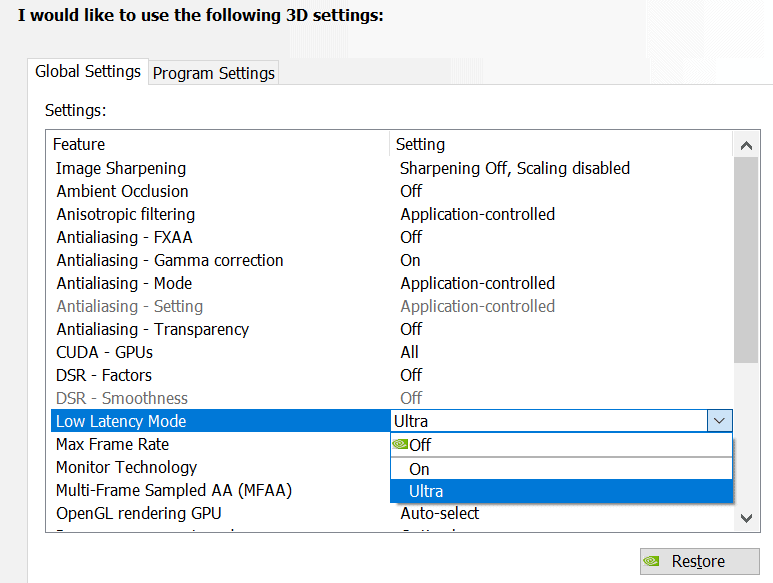
En prenant en compte ces différents éléments, vous devriez pouvoir diminuer de manière significative l’input lag et ainsi améliorer votre réactivité et performance dans les jeux. Gardons à l’esprit que certains de ces réglages peuvent varier en fonction du modèle et de la marque de votre écran ou de votre matériel, donc il sera peut-être nécessaire de consulter le manuel d’utilisation pour des instructions spécifiques.
Je suis le fondateur et propriétaire de EcranExpert.com, votre source d’informations fiable sur tout ce qui concerne les écrans et la technologie d’affichage. Passionné par les dernières innovations et tendances dans ce domaine, je partage mes connaissances et conseils pour vous aider à choisir et à utiliser au mieux vos écrans, TV, projecteurs etc.